「Questをパソコンにつなぐのって、どうやるの?」
そんなアナタに。【Oculus link】のやり方+オススメのケーブルをお伝えします。
この記事の手順通りパソコンにつないで、ハイスペックなVRを楽しみましょう。
【Quest】をPCに接続する【Oculus link】のやり方

【Oculus link】とは、QuestをPCとつないで使えるようにする機能です。
以下のような方が使います↓
- PCを買うので、容量気にせず使いたい
- スペックあるPCを持ってるので、Questをつなぎたい
- いままでやってたPCのVRゲームを、Questで遊びたい
というわけで、まずは【Oculus link】のやり方からいってみましょう。
【Oculus link】のやり方
【Oculus link】に必要なモノは、以下の3つ↓
- Oculus Quest
- ある程度スペックあるPC(グラフィックボードとUSB3.0ポートが必要)
- USB3.0のケーブル(AtoCかCtoC)
用意できたら、以下の公式サイトからOculus linkの「ソフトウェアをダウンロード」しましょう↓
ダウンロードしたファイルをインストールしましょう。
インストールしてOculusアプリを立ち上げたら、ログインします。
(OculusアカウントかFacebookアカウントでログイン)
Oculusアプリのホーム画面、左にある「デバイス設定」をクリックします。
そして「ヘッドセットを追加」をクリックします。
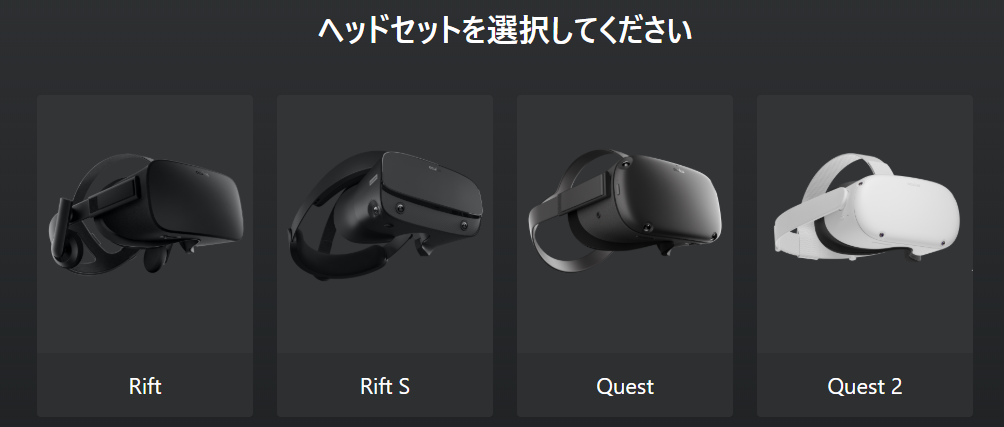
↑この画面になるので、「Quest」を選びます。
次に、PCとQuestをUSB3.0でケーブルつなぎます。
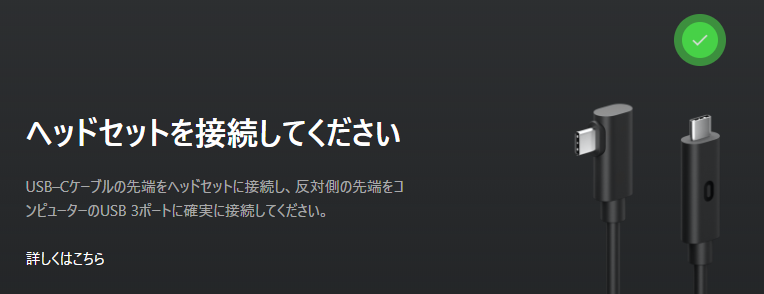
↑画面のように、検知されたら緑色のチェックマークが出ます。

「次へ」で、接続のテストしてみてもOK。
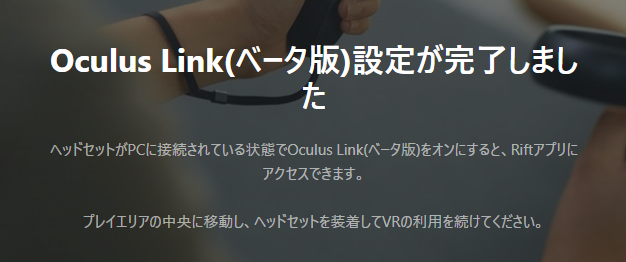
以上でOculus linkの設定完了です。
【Oculus link】でオススメのケーブルは、ゲームテック社の5mケーブル
Oculus公式の純正品ケーブルが一番良いのは当然なんですが…1万円以上するんですよね…。
そこへ!お安いケーブルが発売されました。
価格は5,600円。
いろいろ発売されてたんですが、長さが3メートルのケーブルしか無かったんですよね。
3メートルだと、PCにつないでVRで遊ぶのはちょっと短い…
でもこちらは5メートル。そして純正品の半値以下。
差し込み部分もL字型になっている。つないでも邪魔になりません。
やっと、ちょうど良いLinkケーブルがキターって感じです↓
>>>商品ページ
ちなみに読まなくていいですが、Rampow社のケーブル(3m)を試してみたレビューがコチラ↓
Rampow社のLinkケーブル

まぁ安いし、いってみるか…。ということで購入。2日後に届きまして。
使ってみた結論…使えるっちゃ使える。
「あれ?つないでも検知されない?」となっても、ひっくり返してさし直したら検知された。
なので接続は無事クリア。
長さ的には3メートルでもいけるっちゃいけるんですが…
(パソコンの前面にさし込むのは必須。じゃないと実質2mになる)
けっこう動くようなゲームをやるには、やっぱりもうちょい長さ欲しいなーって感じですね。
一回、踏んづけて抜けたりもしたし。
(延長ケーブルをつないでも良さそうですが、そこまではやっていません。)
そして、左からケーブル伸びてるとジャマ。
ゴーグル側のさし込み口が左こめかみあたりにあるので、そこから生えたアホ毛みたいに左にのびてる感じ。
なので、それを垂らしてワキの下あたりにおろして使うことになる。
さし込みが「L字型」で、頭の後ろにおろせるケーブルじゃないとちょっとジャマですね。
このケーブルでも良さそうなのは、基本座りプレイの人ですね。
あまり動かなくてもよさそうなやつだったら、この3メートルケーブルでも問題ない。
環境によっては、多少重かったり、止まったり、ということがあるかも…
まぁ一番安いので、「最低限Oculus Linkやってみれれば何でもいい」って方はどうぞ。
僕は、ひとまず正規品以外のケーブルを試してみたかったので試してみましたが。
やっぱり、「L字型で5m以上ある安いケーブルがいい」って感じでした。
…というわけで、「L字型で5m以上ある」ケーブルがオススメなのです。
>>>商品ページ
他、【Quest】についての記事はコチラにまとめています↓

